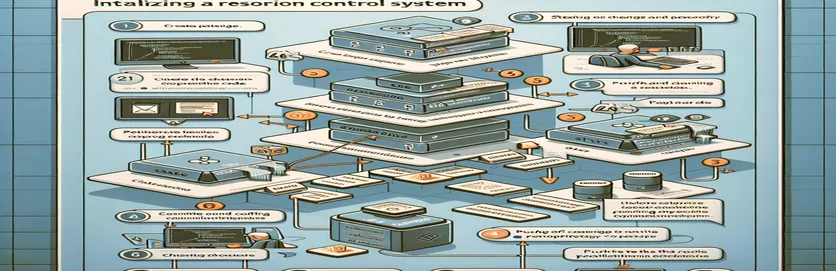
Erste Schritte mit der GitHub-Versionskontrolle
Wenn Sie neu bei GitHub und Git sind, kann die Initialisierung der Versionskontrolle für ein Repository entmutigend wirken. Viele Online-Tutorials bieten möglicherweise keine klaren Anweisungen, sodass Anfänger über den Prozess verwirrt sind.
In dieser Anleitung führen wir Sie durch die Schritte zum Initialisieren der Versionskontrolle für Ihr GitHub-Repository mithilfe von Git. Wenn Git auf Ihrem Terminal installiert ist, lernen Sie die wesentlichen Befehle und ihre Funktionen kennen, um Ihr Projekt effektiv zu verwalten.
| Befehl | Beschreibung |
|---|---|
| git init | Initialisiert ein neues Git-Repository im angegebenen Verzeichnis. |
| git branch -M main | Erstellt einen neuen Zweig mit dem Namen „main“ und legt ihn als Standardzweig fest. |
| git remote add origin <URL> | Fügt Ihrem lokalen Git-Repository eine Remote-Repository-URL hinzu, die normalerweise für die Verknüpfung mit einem GitHub-Repository verwendet wird. |
| git push -u origin main | Schickt die Änderungen von Ihrem lokalen „Hauptzweig“ in das Remote-Repository „Ursprung“ und legt die Upstream-Verfolgung fest. |
| fetch('https://api.github.com/user/repos', { ... }) | Stellt eine HTTP-POST-Anfrage an die GitHub-API, um ein neues Repository unter dem Konto des authentifizierten Benutzers zu erstellen. |
| subprocess.run([...]) | Führt den angegebenen Befehl in einer Subshell aus, die in Python-Skripten zum Ausführen von Git-Befehlen verwendet wird. |
Detaillierte Erläuterung der Skriptfunktionen
Die bereitgestellten Skripte sollen Ihnen dabei helfen, die Versionskontrolle für Ihr GitHub-Repository mithilfe von Git zu initialisieren. Im Shell-Befehlsbeispiel beginnt der Prozess mit der Navigation zu Ihrem Projektverzeichnis mit cd /path/to/your/project. Dann, git init Initialisiert ein neues Git-Repository im aktuellen Verzeichnis. Sie stellen alle Dateien für den ersten Commit bereit mit git add ., und erstellen Sie das erste Commit mit git commit -m "Initial commit". Der git branch -M main Der Befehl benennt den Standardzweig in „main“ um. Abschließend verknüpfen Sie Ihr lokales Repository mit dem Remote-GitHub-Repository git remote add origin <URL> und pushen Sie Ihre Änderungen mit git push -u origin main.
Das JavaScript-Beispiel verwendet die GitHub-API, um ein neues Repository zu erstellen. Es beginnt mit dem Importieren der node-fetch Modul zum Senden von HTTP-Anfragen. Das Skript sendet eine POST-Anfrage an https://api.github.com/user/repos mit Ihrem GitHub-Token und dem neuen Repository-Namen. Dadurch wird ein neues Repository unter Ihrem GitHub-Konto erstellt. Das Python-Skript automatisiert Git-Befehle zum Initialisieren und Pushen eines Repositorys. Verwendung der subprocess.run Funktion führt es jeden Git-Befehl nacheinander aus: Initialisieren des Repositorys, Hinzufügen von Dateien, Festschreiben von Änderungen, Festlegen des Hauptzweigs, Hinzufügen des Remote-Repositorys und Übertragen auf GitHub.
Schritte zum Initialisieren der Git-Versionskontrolle
Shell-Befehle zum Initialisieren von Git in einem lokalen Repository
cd /path/to/your/projectgit initgit add .git commit -m "Initial commit"git branch -M maingit remote add origin https://github.com/yourusername/your-repo.gitgit push -u origin main
Erstellen eines neuen GitHub-Repositorys
JavaScript verwendet die GitHub-API, um ein neues Repository zu erstellen
const fetch = require('node-fetch');const token = 'YOUR_GITHUB_TOKEN';const repoName = 'your-repo';fetch('https://api.github.com/user/repos', {method: 'POST',headers: {'Authorization': `token ${token}`,'Content-Type': 'application/json'},body: JSON.stringify({name: repoName})}).then(response => response.json()).then(data => console.log(data)).catch(error => console.error(error));
Python-Skript zum Initialisieren und Pushen an GitHub
Python-Skript zur Automatisierung von Git-Vorgängen
import osimport subprocessrepo_path = '/path/to/your/project'os.chdir(repo_path)subprocess.run(['git', 'init'])subprocess.run(['git', 'add', '.'])subprocess.run(['git', 'commit', '-m', 'Initial commit'])subprocess.run(['git', 'branch', '-M', 'main'])subprocess.run(['git', 'remote', 'add', 'origin', 'https://github.com/yourusername/your-repo.git'])subprocess.run(['git', 'push', '-u', 'origin', 'main'])
Erkunden erweiterter GitHub-Funktionen
Sobald Sie die Versionskontrolle für Ihr GitHub-Repository initialisiert haben, können Sie viele erweiterte Funktionen nutzen, um Ihren Workflow zu verbessern. Eine dieser Funktionen ist die Verzweigung, mit der Sie separate Zweige für verschiedene Funktionen oder Teile Ihres Projekts erstellen können. Dies ist für die kollaborative Entwicklung nützlich, da dadurch sichergestellt wird, dass mehrere Personen an verschiedenen Teilen des Projekts arbeiten können, ohne sich gegenseitig in ihrer Arbeit zu behindern. Um einen neuen Zweig zu erstellen, verwenden Sie den Befehl git branch branch-name und wechseln Sie mit git checkout branch-name.
Eine weitere nützliche Funktion sind Pull-Requests. Nachdem Sie Änderungen in einem Zweig vorgenommen haben, können Sie einen Pull-Request öffnen, um diese Änderungen im Hauptzweig zusammenzuführen. Dies ermöglicht eine Überprüfung und Diskussion des Codes, bevor die Änderungen integriert werden. Auf GitHub können Sie eine Pull-Anfrage erstellen, indem Sie zum Repository auf der GitHub-Website navigieren und auf die Schaltfläche „Neue Pull-Anfrage“ klicken. Diese Funktionen machen GitHub zu einem leistungsstarken Tool für Versionskontrolle und Zusammenarbeit.
Häufige Fragen zur Initialisierung von GitHub-Repositorys
- Wie lautet der Befehl zum Initialisieren eines neuen Git-Repositorys?
- Der Befehl zum Initialisieren eines neuen Git-Repositorys lautet git init.
- Wie füge ich alle Dateien zu einem Git-Repository hinzu?
- Sie können alle Dateien mit zu einem Git-Repository hinzufügen git add ..
- Wie kann ich Änderungen an einem Git-Repository festschreiben?
- Um Änderungen zu übernehmen, verwenden Sie den Befehl git commit -m "commit message".
- Welcher Befehl wird verwendet, um den Standardzweig umzubenennen?
- Sie können den Standardzweig mit umbenennen git branch -M main.
- Wie füge ich ein Remote-Repository in Git hinzu?
- Fügen Sie ein Remote-Repository hinzu mit git remote add origin <URL>.
- Wie übertrage ich Änderungen auf GitHub?
- Pushen Sie Änderungen an GitHub mit git push -u origin main.
- Was ist der Zweck der Verzweigung in Git?
- Durch die Verzweigung können Sie separate Entwicklungslinien für verschiedene Funktionen oder Korrekturen erstellen.
- Wie erstelle ich einen neuen Zweig in Git?
- Erstellen Sie einen neuen Zweig mit git branch branch-name.
- Wie wechsle ich zu einem anderen Zweig in Git?
- Wechseln Sie mit zu einem anderen Zweig git checkout branch-name.
Abschließende Gedanken zur GitHub-Versionskontrolle
Das Einrichten der Versionskontrolle mit Git und GitHub ist eine wesentliche Fähigkeit für jeden Entwickler. Durch die Beherrschung grundlegender Befehle wie git init, git add, Und git commitkönnen Sie den Quellcode Ihres Projekts effektiv verwalten. Darüber hinaus stellen Sie sicher, dass Ihre Arbeit gesichert und für Mitarbeiter zugänglich ist, wenn Sie lernen, wie Sie Ihr lokales Repository mit GitHub verbinden und Ihre Änderungen übertragen. Mit etwas Übung werden Ihnen diese Aufgaben zur zweiten Natur, sodass Sie sich mehr auf das Codieren und weniger auf die Verwaltung von Dateien konzentrieren können.